آموزش ساخت یک فایل نصب EXE
چند نرم افزار جدید ویندوز دارید که می خواهید با دنیا به اشتراک بگذارید؟ در اینجا نحوه ساخت فایل نصب EXE خود آورده شده است!

وقتی برخی از نرم افزارهای جدید Windows را ایجاد کرده اید – از یک ابزار تشخیصی ساده تا یک بازی ویدیویی رایانه ای پیچیده – و می خواهید آن را با دنیا به اشتراک بگذارید ، چه کاری انجام می دهید؟ خوب ، می توانید فایل ها را به یک فایل ZIP فشرده کرده و آن را توزیع کنید.
یا می توانید فانتزی باشید و به جای آن فایل نصب EXE ایجاد کنید.
ما در این پست سه روش مختلف برای ساخت فایل EXE را پوشش خواهیم داد: یک بسته خود استخراج ، یک نصب کننده ساده با استفاده از IExpress داخلی و یک نصب کننده پیشرفته با استفاده از EXE: Use Inno Setup.
۱. با استفاده از ۷-Zip یک فایل EXE سریع ایجاد کنید
شما احتمالاً قبلاً از ۷-Zip برای استخراج انواع پرونده های بایگانی استفاده کرده اید و می دانید که ۷-Zip می تواند پرونده های بایگانی را ایجاد کند ، اما آیا می دانید برای ایجاد یک فایل EXE که به عنوان یک نصب کننده عمل می کند ، می توانید از آن استفاده کنید؟
این یک بایگانی SFX (خود استخراج) نامیده می شود و با فشرده سازی تمام پرونده های نهایی شما با هم کار می کند ، سپس یک فایل EXE ویژه را درون بایگانی قرار می دهد که می داند چگونه همه چیز را استخراج کند.
به عبارت دیگر ، گیرنده می تواند بایگانی SFX را استخراج کند (که به عنوان یک فایل EXE به نظر می رسد) .
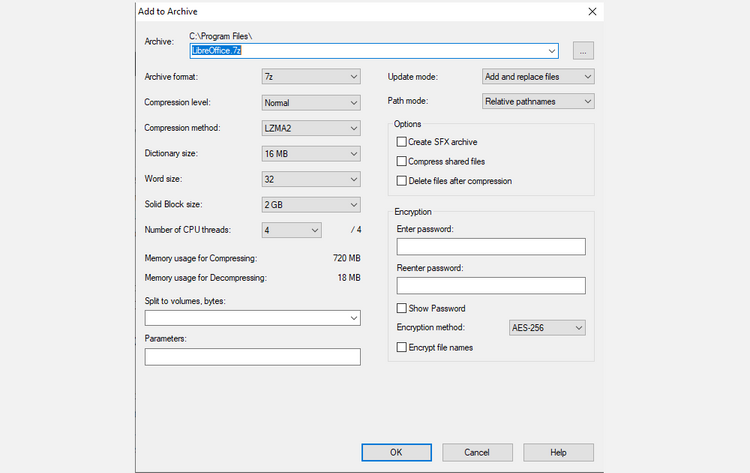
در اینجا نحوه ایجاد بایگانی SFX با ۷-Zip آورده شده است:
- تمام پرونده ها و دایرکتوری های خود را در یک دایرکتوری اصلی آماده کنید و هرچه می خواهید نامگذاری کنید.
- بر روی فهرست کلیک راست کرده و 7Zip > Add to archive را انتخاب کنید …
- در بخش Options ، گزینه Create SFX Archive را فعال کرده و تنظیمات زیر را انتخاب کنید …
Archive Format: 7z> Compression Level: Normal> Compression Method: LZMA2> Dictionary Size: ۱۶ MB> Word Size: ۳۲> Solid Block Size: ۲ GB
- در آخر بر روی OK کلیک کنید .
توجه داشته باشید که بایگانی های SFX پرونده نصب کننده واقعی نیستند. آنها پرونده های استخراج شده را در یک فهرست هدف مشخص قرار نمی دهند. آنها رجیستری ویندوز را اصلاح نمی کنند . علاوه بر این ، آنها دایرکتوری های پیچیده مربوط به نصب را ایجاد نمی کنند ، و به عنوان نرم افزار نصب شده در برنامه حذف نصب ویندوز نشان داده نمی شوند . آنها به معنای واقعی کلمه پرونده های بایگانی هستند که به عنوان فایل های EXE لباس پوشیده اند.
- لینک دانلود : 7-Zip برای ویندوز (رایگان)
۲. نحوه استفاده از IExpress برای ساختن آسان EXE
IExpress ابزاری است که همراه با نسخه های ویندوز همراه با ویندوز XP و نسخه های دیگر ارائه می شود. این برنامه با یک رابط گرافیکی (به نام IExpress Wizard) ارائه می شود ، اما شما همچنین می توانید با استفاده از فایل های دست نویس شده Self Extraction Direction (SED) فایل های نصب را ایجاد کنید. ما Wizard را توصیه می کنیم.
مانند ۷-Zip در بالا ، این روش یک بایگانی خود استخراج ایجاد می کند ، اما با دو تفاوت عمده: یکی ، کاربر از طریق یک جادوگر نصب چند صفحه ای ادامه می دهد ، و دو ، کاربر می تواند فهرست هدف را از پرونده ها استخراج کند.
برای ساخت فایل EXE با استفاده از IExpress مراحل زیر را دنبال کنید :
- کادر Run ( کلید ویندوز + R ) را باز کرده و iexpress.exe را تایپ کنید تا IExpress Wizard راه اندازی شود.
- گزینه Create new Self Extraction Directive file را انتخاب و روی Next ضربه بزنید.
- Extract files only را انتخاب کرده و Next را کلیک کنید .
- برای عنوان بسته (package title) ، نام برنامه شما انتخاب مطمئنی است.
- برای اعلان تأیید ، No prompt یا Prompt user with را انتخاب کنید . به هر صورت مهم نیست. برای کاربر نهایی ، استفاده از یکی همیشه یک انتخاب مطمئن است.
- اگر می خواهید کاربر نهایی با توافق نامه مجوز کاربر نهایی (EULA) موافقت کند ، برای توافق نامه مجوز ، Display a license را انتخاب کنید . در غیر این صورت ، انتخاب گزینه Do not display a licence خوب است .
- با کلیک روی Add، مرور در مکان پرونده ها و انتخاب همه آنها ، همه پرونده هایی را که می خواهید نصب شوند را انتخاب کنید.
- از طریق جادوگر IExpress ادامه دهید و گزینه های مورد نظر خود را برای درخواست نمایش پنجره و پیام تمام شده انتخاب کنید.
- برای نام بسته ، روی Browse کلیک کنید ، به مکانی که می خواهید نصب کننده EXE ایجاد شود بروید و به آن یک نام دهید. این پرونده EXE است که شما می خواهید برای کاربران نهایی توزیع کنید. روی Next کلیک کنید .
- سرانجام ، اگر می خواهید بعداً یک نصب کننده اصلاح شده ایجاد کنید ، مانند زمانی که نرم افزار را پچ کرده اید و به یک نصب کننده به روز شده نیاز دارید ، فایل Save Self Extraction Direction (SED) را انتخاب کنید. اگر گزینه Save (ذخیره) را انتخاب نکنید ، باید کل مراحل را از ابتدا اجرا کنید.
- در صفحه Create Package ، روی Next کلیک کنید .
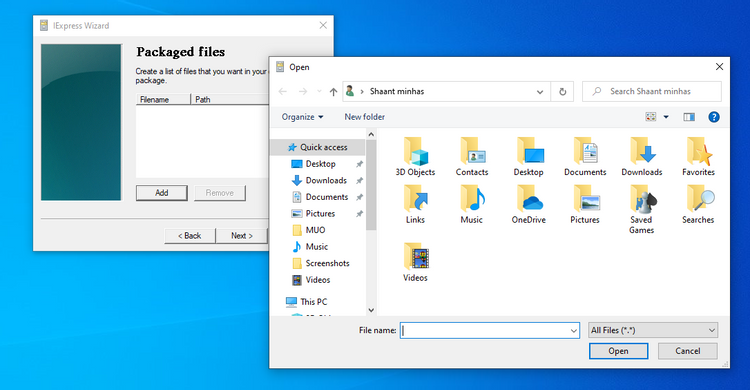
بسته شما ظرف چند دقیقه ایجاد می شود. توجه داشته باشید که IExpress برخی از سوالات و مشکلات را دارد :
- اجازه نمی دهد فهرست های خالی درج شود.
- اگر نصب شما دارای زیر شاخه باشد ، زیرشاخه شامل نمی شود.
- اگر چندین پرونده به همین نام داشته باشید ، حتی در فهرست راهنمای جداگانه ، ایجاد نصب ناموفق است.
- به دلیل وجود این موارد عجیب و غریب ، توصیه می کنیم به جای آن از روش زیر استفاده کنید.
۳. بهترین راه برای ساخت فایل EXE : از Inno Setup استفاده کنید
Inno Setup یک ابزار منبع باز است که از سال ۱۹۹۷ در حال توسعه است. بخشی از آن در پاسخ به زیرمجموعه هم زمان InstallShield Express ایجاد شده است. از آن زمان ، این برنامه تبدیل به خالق نصب برای افرادی که اهمیتی به جستجوی گزینه های اختصاصی ندارند ، شده است.
بزرگترین مزیت آن انعطاف پذیری است. Inno Setup از پرونده های اسکریپت با پسوند ISS (“Inno Setup Script”) برای شخصی سازی جنبه های مختلف نصب استفاده می کند: کدام پرونده ها با هم تلفیق می شوند ، در کجا نصب می شود ، اینکه آیا میانبرها ایجاد می شود ، و غیره را می توان با استفاده از Inno Setup Wizard تولید کرد.
برای ایجاد نصب با استفاده از Inno Setup ، برنامه Inno Setup Compiler را راه اندازی کنید . در خط فرمان ، Create a new script file using the Script Wizard را انتخاب کنید . از آنجا ، نام برنامه و برنامه خود را وارد کنید. به صورت اختیاری ، می توانید جزئیات Application Publisher و Application را نیز در آن قرار دهید. روی Next کلیک کنید .
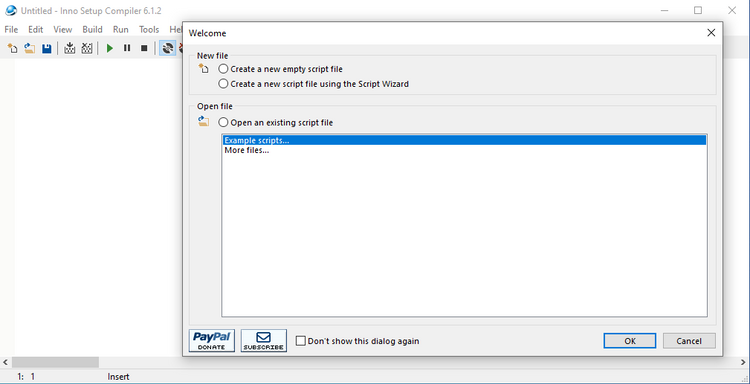
- اکنون ، پوشه Destination base را که به طور پیش فرض Program Files است ، انتخاب کنید .
- یک نام پوشه Application وارد کنید ، که نام دایرکتوری اصلی است که فایلهای نصب شما در آن قرار دارد. روی Next کلیک کنید .
- برای فایل اجرایی اصلی Application ، فایل EXE اصلی را که برنامه شما را راه اندازی می کند مرور کرده و انتخاب کنید.
- اگر برنامه ای نصب نمی کنید ، این برنامه دارای یک فایل اصلی قابل اجرا است . سپس با دکمه های Add files … و Add folders … فایل ها و پوشه ها را به نصب خود اضافه کنید. روی Next کلیک کنید .
- در صفحه Application Shortcuts ، پیش فرض ها را بگذارید یا آنها را متناسب با تنظیمات خود تغییر دهید. همه آنها خود توضیحی هستند. روی Next کلیک کنید .
- در صفحه Application Documentation ، می توانید به حداکثر سه فایل TXT اشاره کنید که در طول مراحل نصب کاربر نهایی نمایش داده می شوند. به طور معمول ، اینها LICENSE.TXT ، INSTALL.TXT و README.TXT خواهند بود ، اما می توانند هرچه بخواهید باشند. روی Next کلیک کنید .
- در صفحه Setup Languages ، انگلیسی را حفظ کنید ، اما شما می توانید هر تعداد زبان دیگر که می خواهید اضافه کنید. روی Next کلیک کنید .
اکنون ، این مراحل را از زیر دنبال کنید:
در صفحه تنظیمات کامپایلر ، می توانید فایل EXE نصب را سفارشی کنید :
- Custom compiler output folder در آن فایل EXE نصب قرار داده خواهد شد.
- Compiler output base file name همان چیزی است که پرونده EXE نامیده می شود. تنظیمات پیش فرض setup.exe است .
- Custom Setup icon file نمادی است که فایل EXE نصب کننده از آن استفاده خواهد کرد. این باید یک فایل ICO باشد ، که می توانید آن را سایت ها دانلود یا از PNG تبدیل کنید.
- Setup password از کاربران غیر مجاز در استفاده از نصب کننده شما محافظت می کند. برای غیرفعال کردن این ویژگی آن را خالی بگذارید.
پس از پیکربندی تنظیمات ، Finish را انتخاب کنید . وقتی از شما خواسته شد اسکریپت جدید را کامپایل کنید ، وقتی از شما خواسته شد اسکریپت را ذخیره کنید ، Yes را کلیک کنید . ، اگر این یک پرونده نصب یک بار است ، گزینه No را انتخاب کنید.
منتظر بمانید تا فرآیند به پایان برسد و در صورت تمایل ، یک فایل اجرایی به همراه خواهید داشت.
- لینک دانلود : Inno Setup برای ویندوز (رایگان)
کدام روش برای ساخت فایل نصب EXE بهترین است؟
اگر نرم افزار شما اساسی است یا فقط می خواهید آن را به تعداد محدودی از افراد توزیع کنید ، با روش ۷-Zip همراه شوید. آسان ، سریع و تقریباً به هیچ تخصص فنی احتیاج ندارد.
اگر نرم افزار شما تا حدودی ساده است و می خواهید یک جادوگر نصب واقعی برای کاربران نهایی خود ارائه دهید ، از روش IExpress استفاده کنید. در آخر ، اگر نرم افزار پیچیده ای دارید و می دانید چه کاری انجام می دهید ، برنامه Inno را انتخاب کنید.











سلام عالی بود ❤️❤️❤️